Устройства Samsung включают учетную запись Samsung, которая отделена от основной учетной записи, используемой для Google Play, Gmail и других служб Android. Эта учетная запись может использоваться для доступа к определенному контенту и приложениям Samsung, а также для резервного копирования данных в облако.
Если вы хотите перенести данные на телефон Android из учетной записи Samsung в другую учетную запись на другом устройстве, сначала необходимо настроить резервную копию. После этого вы можете перенести данные в другую учетную запись или на другое устройство, следуя советам, перечисленным ниже.
Во-первых, вам нужно будет сделать резервную копию ваших данных. Для этого вам нужно будет следовать приведенной ниже информации на устройстве, содержащем данные, которые вы хотите сделать резервную копию.
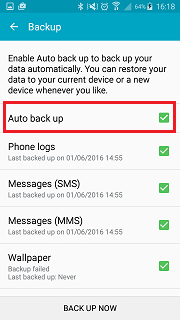
Нажмите на меню приложений, чтобы открыть панель приложений.
Ищите и открывайте настройки
Прокрутите меню настроек вниз. Найти и открыть ‘Счета»
Найдите учетную запись Samsung и коснитесь ее
Нажмите резервное копирование
Выберите элементы, которые вы хотите сделать резервную копию
Сначала выберите Автоматическое резервное копирование
Затем нажмите ‘Резервное копирование сейчас»
Ваши данные будут сохранены
После резервного копирования данных через учетную запись Samsung вы сможете перенести их на другую учетную запись или устройство. Для следующего шага вам нужно будет использовать устройство, на которое вы хотите перенести данные резервной копии.
На новом устройстве сначала необходимо войти в учетную запись, в которой хранятся данные резервного копирования. Следуйте инструкциям ниже, чтобы сделать это.
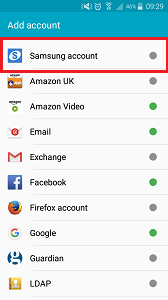
Нажмите на меню приложений, чтобы открыть панель приложений.
Ищите и открывайте настройки
Прокрутите меню настроек вниз. Найти и открыть ‘Счета»
Прокрутите вниз и нажмите ‘добавить аккаунт»
Найдите учетную запись Samsung и коснитесь ее
Нажмите ‘войти в систему»
Введите адрес электронной почты и пароль, связанные с учетной записью Samsung, для которой включены данные резервной копии, и войдите в систему.
Затем вам необходимо восстановить данные на вашем новом устройстве. Для этого выполните действия, указанные ниже.
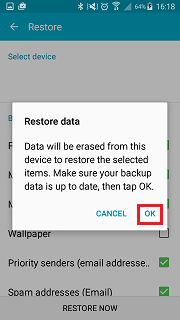
Нажмите на меню приложений, чтобы открыть панель приложений.
Ищите и открывайте настройки
Прокрутите меню настроек вниз. Найти и открыть ‘Счета»
Найдите учетную запись Samsung и коснитесь ее
Нажмите ‘Восстановить»
Нажмите OK во всплывающем окне
Ваши данные будут восстановлены
Если вы хотите удалить свою учетную запись с устройства, вы можете сделать это в настройках и сохранить сохраненные файлы резервных копий. Это позволяет вам по существу перемещать данные из одной учетной записи Samsung в другую на отдельном устройстве. Чтобы удалить свою учетную запись Samsung, выполните следующие действия.
Нажмите на меню приложений, чтобы открыть панель приложений.
Ищите и открывайте настройки
Прокрутите меню настроек вниз. Найти и открыть ‘Счета»
Найдите учетную запись Samsung и коснитесь ее
Нажмите на учетную запись, которую вы хотите удалить, и нажмите удалить
Надеюсь, вы нашли это руководство простым для подражания! Теперь вы должны были переместить ваши файлы в другую учетную запись Samsung на новом устройстве, не оставляя следов вашей старой учетной записи!


![Baby Connect помогает вам следить за здоровьем малыша [Android & iOS]](https://helpexe.ru/wp-content/cache/thumb/03/e81c896e4aaf603_150x95.png)


